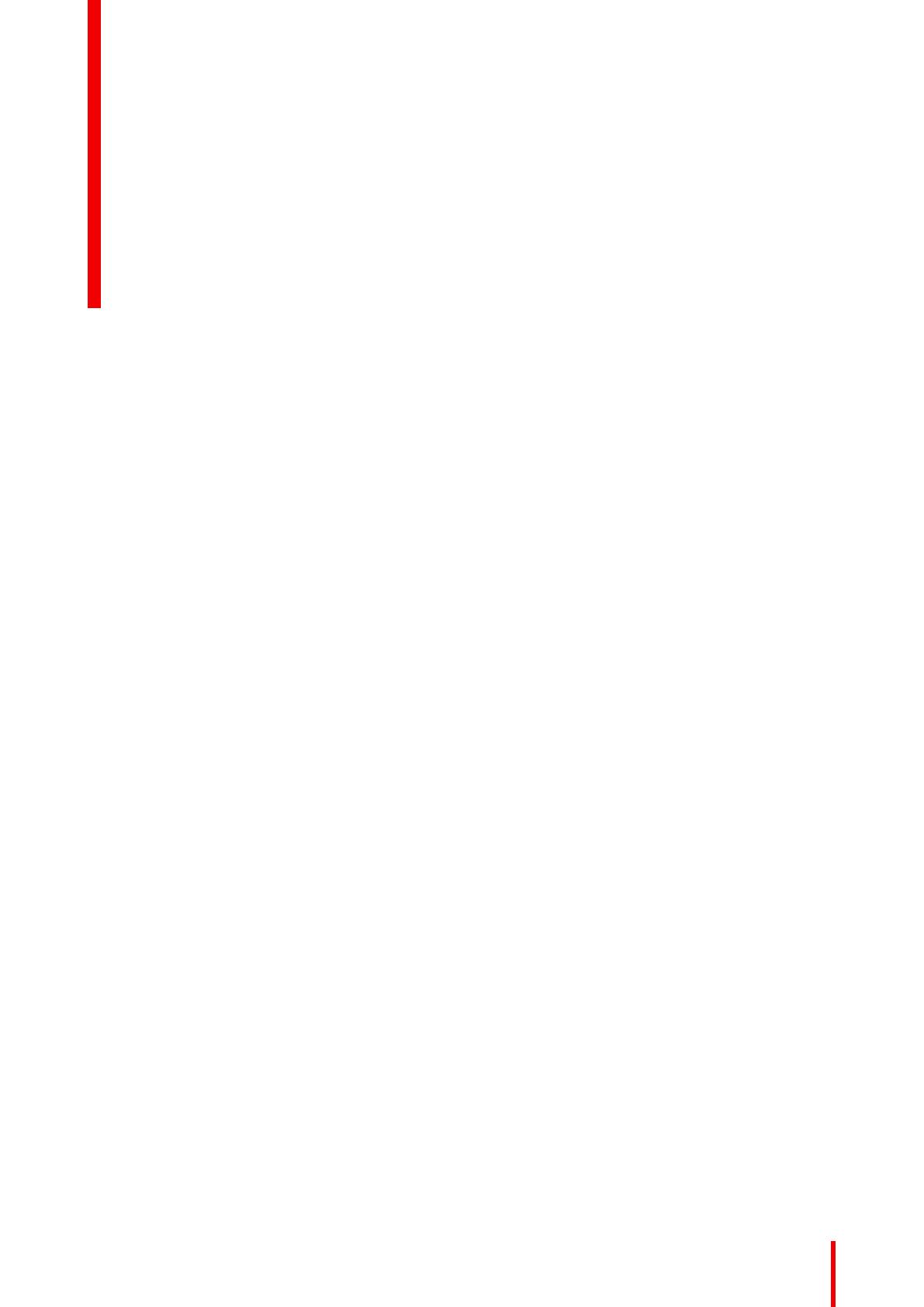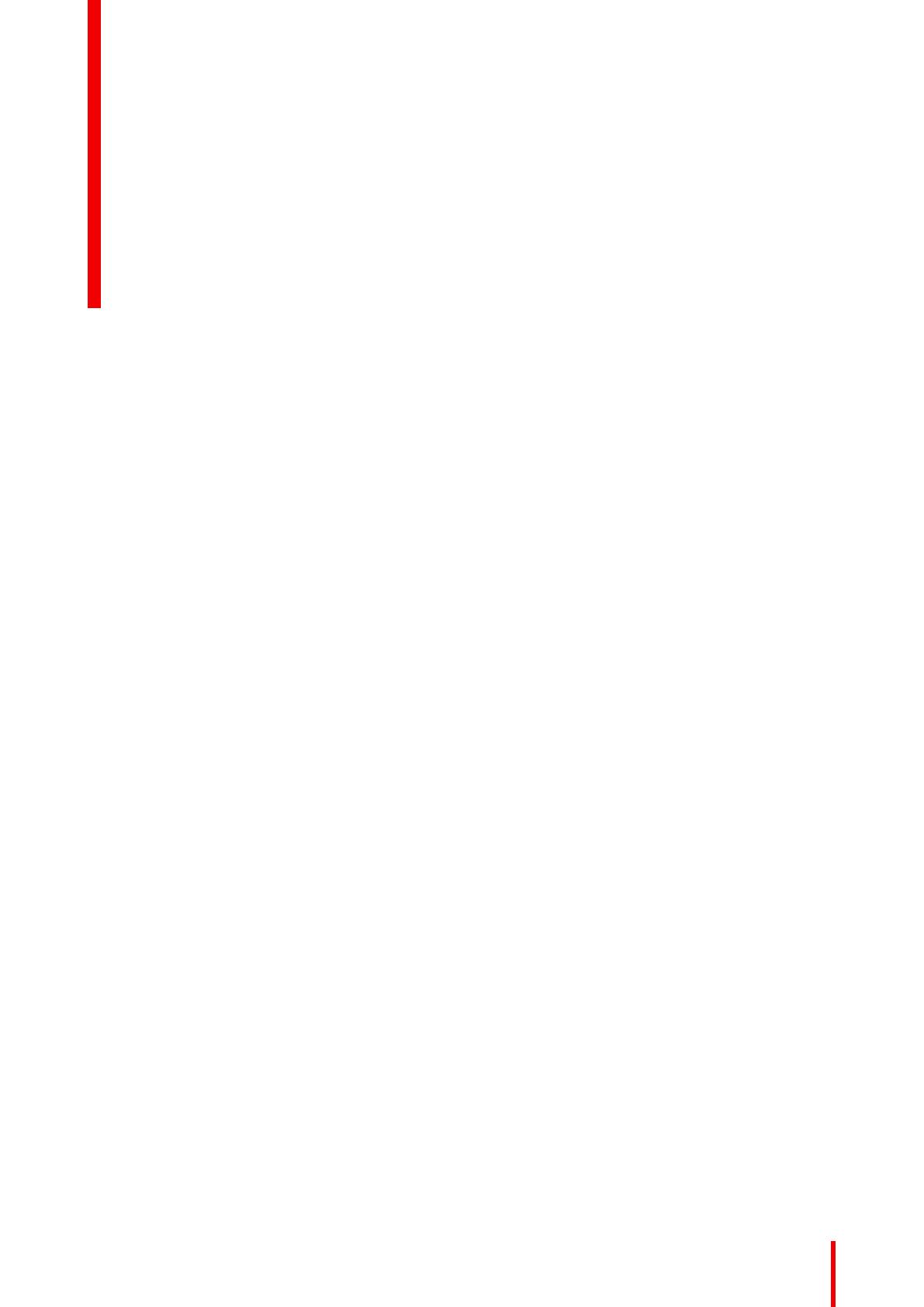
3R5913350FI /02 Nio Fusion 12MP
1 Tervetuloa!.......................................................................................................................................................................................................5
1.1 Mitä paketissa on ...............................................................................................................................................................................6
1.2 Lyhyesti....................................................................................................................................................................................................6
1.3 Yhteensopivat Barco-järjestelmän komponentit...............................................................................................................9
2 Asennus ja asetukset ........................................................................................................................................................................11
2.1 Yhden työaseman kokoonpano ..............................................................................................................................................12
2.2 Kahden työaseman kokoonpano KVM-kytkimellä........................................................................................................13
2.3 QAWeb-rekisteröinti ......................................................................................................................................................................16
2.4 VESA-telineen asennus ..............................................................................................................................................................16
2.5 VESA-kiinnityksen asennus vaakasuoraan .....................................................................................................................19
3 Päivittäistoiminto....................................................................................................................................................................................21
3.1 Suositukset päivittäiseen käyttöön........................................................................................................................................22
3.2 Pikavalintapalkki..............................................................................................................................................................................22
3.3 Valmiustilan kytkeminen..............................................................................................................................................................23
3.4 SoftGlow-valon tilan vaihtaminen ..........................................................................................................................................23
3.5 KVM-tulon vaihtaminen ...............................................................................................................................................................24
3.6 OSD-valikkoon pääsy ja sen käyttö......................................................................................................................................24
4 Lisätoiminnot..............................................................................................................................................................................................25
4.1 OSD-valikon kieli.............................................................................................................................................................................27
4.2 OSD-valikon suunta ......................................................................................................................................................................27
4.3 OSD-valikon automaattinen sulkeminen -toiminto.......................................................................................................27
4.4 Virranlukitustila.................................................................................................................................................................................27
4.5 SoftGlow-työpistevalaisin...........................................................................................................................................................28
4.6 SoftGlow-seinävalaisin ................................................................................................................................................................28
4.7 DPMS-tila ............................................................................................................................................................................................29
4.8 Lepotila .................................................................................................................................................................................................29
4.9 Luminanssin tavoitearvo.............................................................................................................................................................30
4.10 Värin esiasetukset ..........................................................................................................................................................................30
4.10.1 Värilämpötila..................................................................................................................................................................31
4.10.2 Värikoordinaatit ............................................................................................................................................................31
4.11 Väriavaruus........................................................................................................................................................................................31
4.12 Katselutilat ..........................................................................................................................................................................................32
4.13 Näyttöfunktiot ....................................................................................................................................................................................32
4.14 sRGB .....................................................................................................................................................................................................33
Sisällysluettelo